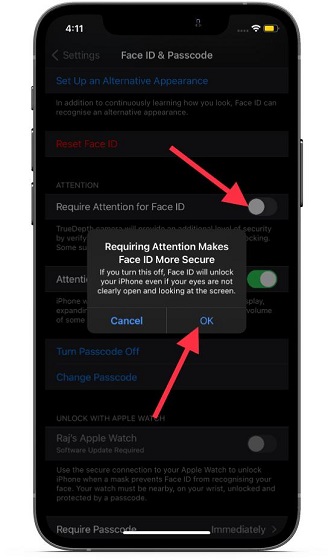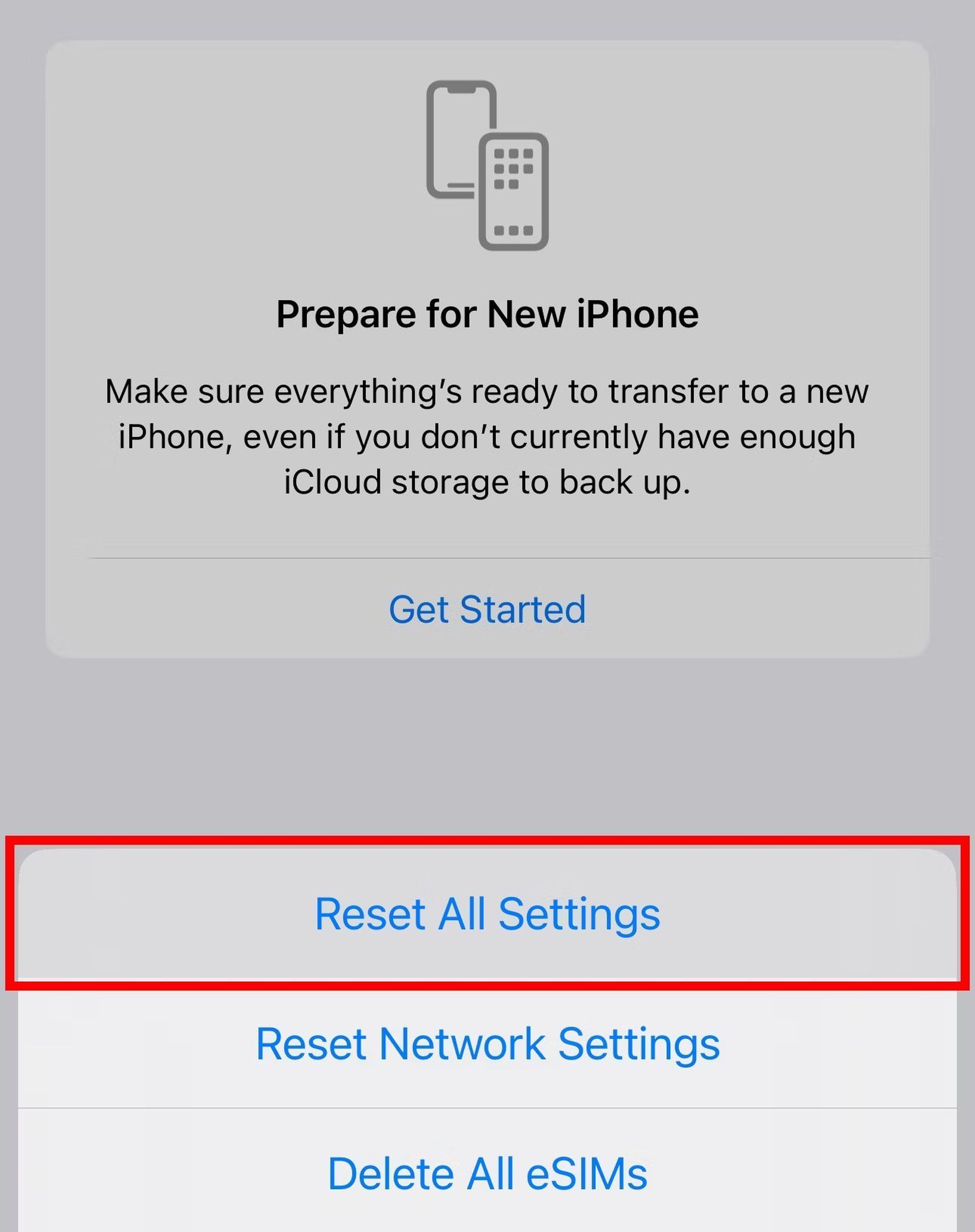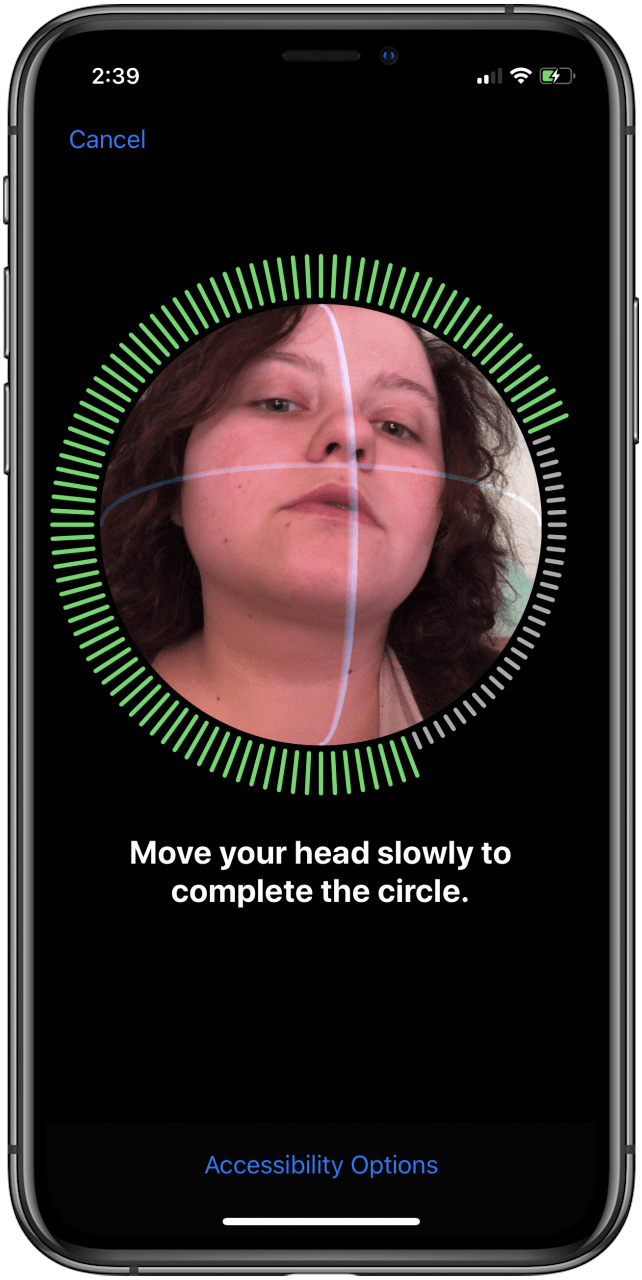Zou uw iPhone of iPad Pro plotseling weigeren u te herkennen? Face ID problemen kunnen frustrerend zijn, maar gelukkig zijn er diverse stappen die u kunt ondernemen om dit probleem op te lossen.
Face ID, de geavanceerde gezichtsherkenningstechnologie van Apple, is ontworpen om uw apparaat snel en veilig te ontgrendelen en authenticatie mogelijk te maken voor aankopen en andere functies. Wanneer Face ID niet naar behoren functioneert, kan dit duiden op verschillende oorzaken, variërend van eenvoudige softwareproblemen tot complexere hardwaredefecten. In dit artikel duiken we diep in de mogelijke oorzaken en presenteren we een stapsgewijze gids om Face ID weer aan de praat te krijgen. Van het controleren van de basisinstellingen tot het overwegen van professionele reparatie, we behandelen alle aspecten die nodig zijn om u te helpen bij het oplossen van Face ID-problemen.
| Probleem | Oorzaak | Oplossing |
|---|---|---|
| Face ID herkent mijn gezicht niet | Vuil op de camera, softwarefout, instellingen verkeerd | Reinig de camera lens, herstart de iPhone, controleer de instellingen in 'Face ID & Toegangscode' |
| Face ID werkt niet na een schermvervanging | Problemen met de TrueDepth camera of onjuiste installatie | Neem contact op met een erkende Apple service provider |
| Face ID reageert niet na waterschade | Beschadiging van de TrueDepth camera | Laat uw toestel nakijken door Apple of een geautoriseerde reparateur |
| Face ID is opeens gestopt met werken | Software updates, hardware problemen, of conflictsituaties | Probeer te herstarten, update uw software, of reset Face ID |
| Face ID werkt niet met een bril of masker | De camera heeft moeite met het herkennen van uw gezicht | Voeg een alternatieve uitstraling toe, of upgrade naar de nieuwste iOS (15.4 of hoger) |
Laten we beginnen met de meest voor de hand liggende oplossingen. Controleer allereerst of de TrueDepth camera, die verantwoordelijk is voor Face ID, niet bedekt is met vuil, stof of vingerafdrukken. Een snelle veeg met een zachte, pluisvrije doek kan soms al wonderen doen. Zorg er ook voor dat uw gezicht volledig zichtbaar is voor de camera. Hoeden, sjaals, en zelfs sommige zonnebrillen kunnen Face ID belemmeren. Hoewel Apple de technologie in recente iOS-versies heeft verbeterd om met bepaalde maskers te kunnen werken (iOS 15.4 en hoger), blijft het essentieel dat er geen significante obstakels zijn.
Als het schoonmaken niet helpt, is het tijd om te kijken naar softwarematige oplossingen. Een veelvoorkomend probleem is een tijdelijke softwarefout. Een eenvoudige herstart van uw iPhone of iPad kan dit probleem vaak verhelpen. Houd de aan/uit-knop en een van de volumeknoppen tegelijkertijd ingedrukt tot de uitschakelschuifregelaar verschijnt, sleep de schuifregelaar om uw apparaat uit te schakelen, en houd vervolgens de aan/uit-knop opnieuw ingedrukt om het weer in te schakelen. Na het herstarten, probeer Face ID opnieuw te gebruiken. Een andere snelle oplossing is het resetten van Face ID via de instellingen. Ga naar ‘Instellingen’ > ‘Face ID & toegangscode’ en tik op ‘Reset Face ID’. Volg de instructies op het scherm om Face ID opnieuw in te stellen.
Zorg er ook voor dat uw iOS-software up-to-date is. Apple brengt regelmatig updates uit die niet alleen beveiligingslekken dichten, maar ook de prestaties en functionaliteit van Face ID kunnen verbeteren. Ga naar ‘Instellingen’ > ‘Algemeen’ > ‘Software-update’ om te controleren of er een nieuwe update beschikbaar is. Het installeren van de nieuwste iOS-versie kan vaak onverklaarbare problemen oplossen. Een verouderde softwareversie kan in sommige gevallen leiden tot incompatibiliteit met de Face ID-hardware.
Een minder bekende, maar cruciale instelling is ‘Vereist aandacht voor Face ID’. Deze optie, te vinden in ‘Instellingen’ > ‘Face ID & toegangscode’, zorgt ervoor dat Face ID alleen werkt als u rechtstreeks naar de camera kijkt. Als deze optie is ingeschakeld, en u niet rechtstreeks naar uw iPhone of iPad kijkt, zal Face ID niet werken. In sommige situaties kan het uitschakelen van ‘Vereist aandacht voor Face ID’ een oplossing bieden, vooral als u bijvoorbeeld een bril draagt die soms reflecteert. Houd er echter rekening mee dat het uitschakelen van deze functie de beveiliging van uw apparaat iets kan verminderen.
Als de basisstappen geen resultaat opleveren, kan er een dieperliggend probleem zijn. Soms kan de TrueDepth camera zelf beschadigd zijn, bijvoorbeeld na een val of blootstelling aan water. In dat geval is het essentieel om professionele hulp in te schakelen. Neem contact op met Apple Support of ga naar een geautoriseerde Apple service provider. Zij kunnen een diagnose stellen en eventueel de benodigde reparaties uitvoeren. Probeer nooit zelf de TrueDepth camera te repareren, aangezien dit tot verdere schade kan leiden en de garantie kan beëindigen. Ook is het belangrijk om te controleren of uw apparaat nog onder AppleCare-dekking valt, wat de kosten van een reparatie aanzienlijk kan verminderen.
Heeft u recentelijk het scherm van uw iPhone of iPad laten vervangen? In dit geval kan het zijn dat de Face ID-functie niet correct is geïnstalleerd of dat er een incompatibiliteit is met de nieuwe onderdelen. Het is cruciaal dat reparaties aan de TrueDepth camera, en alle onderdelen die ermee verbonden zijn, worden uitgevoerd door een erkende service provider. Zij beschikken over de juiste expertise en gereedschappen om de reparatie correct uit te voeren, waardoor de functionaliteit van Face ID wordt hersteld. Probeer te voorkomen dat u uw apparaat laat repareren door onbekende of ongeautoriseerde reparateurs, aangezien dit vaak leidt tot verdere problemen en het ongeldig maken van uw garantie.
Een ander aspect om te overwegen is het toevoegen van een alternatieve uitstraling. Ga naar ‘Instellingen’ > ‘Face ID & toegangscode’ en tik op ‘Stel een alternatieve uitstraling in’. Dit kan handig zijn als uw uiterlijk regelmatig verandert, bijvoorbeeld door het dragen van een bril, make-up, of het laten groeien van een baard. Door een alternatieve uitstraling toe te voegen, kan Face ID u herkennen, zelfs als uw uiterlijk aanzienlijk verschilt van de manier waarop het oorspronkelijk is ingesteld.
Het kan ook zijn dat er een softwareprobleem is dat Face ID blokkeert. In sommige gevallen kan het herstellen van uw iPhone of iPad naar de fabrieksinstellingen helpen. Dit is een drastische maatregel, waarbij alle gegevens op uw apparaat worden gewist. Maak daarom eerst een back-up van uw gegevens via iCloud of iTunes voordat u dit doet. Ga vervolgens naar ‘Instellingen’ > ‘Algemeen’ > ‘Zet over of stel iPhone/iPad opnieuw in’ en kies ‘Wis alle inhoud en instellingen’. Volg de instructies op het scherm om uw apparaat te herstellen. Nadat uw apparaat is hersteld, kunt u uw gegevens terugzetten uit de back-up. Als het probleem met Face ID hiermee wordt verholpen, is de kans groot dat er een softwarefout was die het probleem veroorzaakte.
Een laatste overweging is de omgeving waarin u Face ID gebruikt. Face ID werkt het best in goed verlichte omgevingen. Vermijd direct zonlicht of extreem donkere plekken. Zorg er ook voor dat de camera niet wordt geblokkeerd door andere objecten, zoals een telefoonhouder in de auto. Door rekening te houden met deze omgevingsfactoren, kunt u de prestaties van Face ID optimaliseren.
Kortom, als Face ID niet werkt op uw iPhone of iPad Pro, zijn er een aantal stappen die u kunt ondernemen om het probleem op te lossen. Begin met het controleren van de camera en het reinigen ervan, herstart uw apparaat, reset Face ID, en controleer of uw software up-to-date is. Als deze stappen niet werken, overweeg dan professionele hulp en neem contact op met Apple Support of een geautoriseerde service provider. Vergeet niet om de omgevingsfactoren in overweging te nemen en een alternatieve uitstraling toe te voegen als dit nodig is. Met de juiste aanpak kunt u de Face ID-functionaliteit van uw apparaat vaak weer in ere herstellen.